1、在Win10桌面左下角的Windows图标上右键鼠标,在弹出的菜单中选择程序和功能。 2、之后就可以快速打开Win10程序和功能界面,此时我们就可以找到Win10计算机中所安装的应用程序,我们
1、在Win10桌面左下角的“Windows图标”上右键鼠标,在弹出的菜单中选择“程序和功能”。
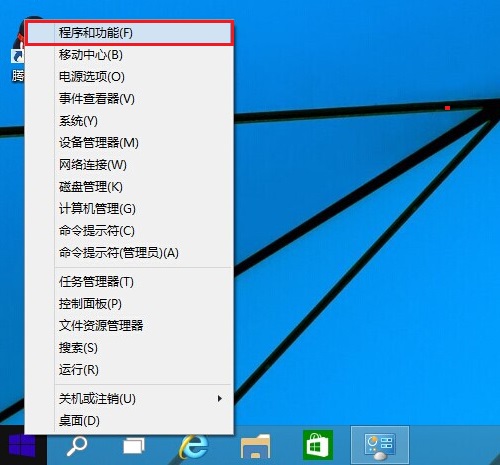
2、之后就可以快速打开Win10程序和功能界面,此时我们就可以找到Win10计算机中所安装的应用程序,我们找到需要卸载的应用程序名称,使用鼠标在名称上右键,之后可以看到“卸载”操作,我们点击【卸载】即可。
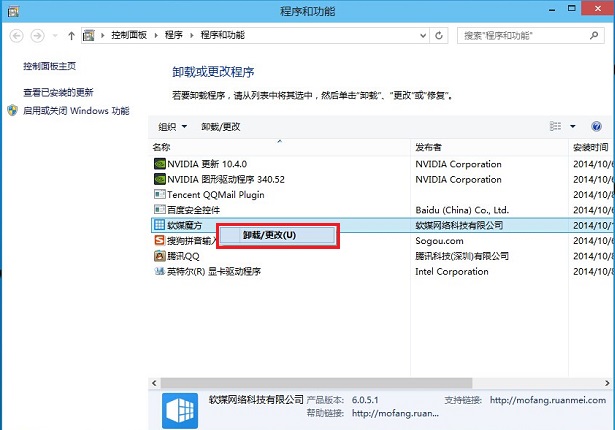
3、点击卸载后,会弹出一个卸载程序确认对话框,我们点击【是】确认卸载即可。
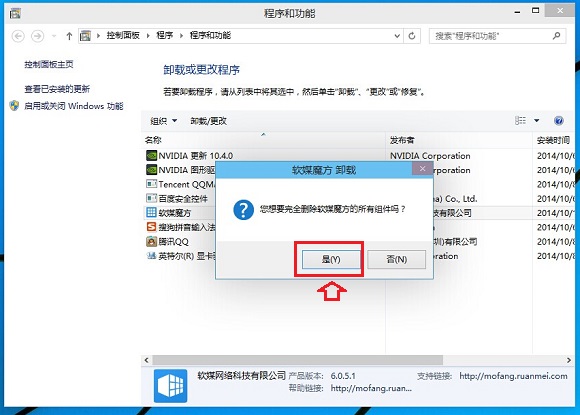
4、最后,我们等待期卸载完成即可,之后可以看到卸载完成提示,至此就成功完成了Win10软件卸载了。
【本文由:咸宁seo提供 欢迎留下您的宝贵建议】